Windows 11에서 시스템 복원을 수행하는 단계

오류나 충돌이 발생하는 경우, Windows 11에서 시스템 복원을 수행하여 장치를 이전 버전으로 롤백하는 단계를 따르세요.
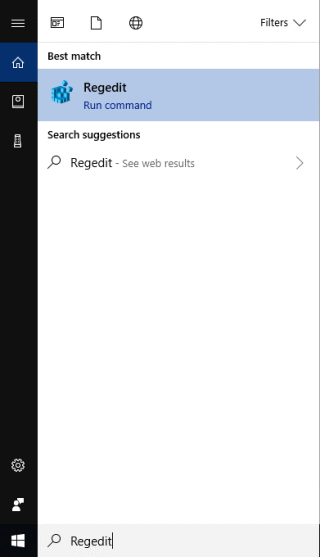
Windows 10 컴퓨터에서 데이터를 보호하는 다양한 방법이 있습니다. 그 중 하나는 컴퓨터에서 USB 포트를 비활성화하거나 활성화하는 것입니다. USB 드라이브를 차단하여 PC에 연결된 장치를 제어하는 방법이 궁금하시다면 잘 찾아오셨습니다.
Windows 10에서 장치 관리자 , BIOS , 레지스트리 또는 타사 응용 프로그램을 사용하는 것과 같은 다양한 방법으로 USB 드라이브 를 비활성화하거나 활성화할 수 있습니다 .
Windows 10에서 USB 포트를 비활성화 또는 활성화하는 방법을 확인해 보겠습니다.
1. 레지스트리 편집기(regedit)를 통해 Windows 10에서 USB 포트 비활성화 또는 활성화
레지스트리 편집기를 사용 하는 것은 Windows 10에서 USB 드라이브 포트 를 비활성화하거나 활성화 하는 중요한 방법입니다 . 따라서 레지스트리 편집기를 사용하는 것이 편하다면 계속하십시오!
1단계: 레지스트리 편집기를 열려면 시작 메뉴 옆의 검색 창에 regedit.exe를 입력하고 Enter 키를 누릅니다.
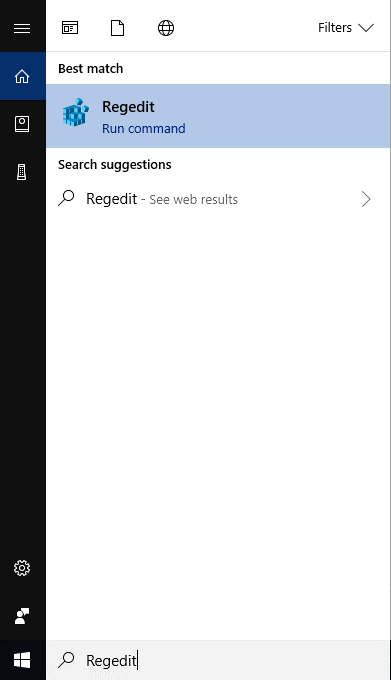
참고: Windows와 R을 누르고 regedit.exe를 입력하여 레지스트리 편집기를 엽니다.
2단계: 사용자 계정 제어 프롬프트가 표시되면 예를 클릭합니다.
3단계: 이제 레지스트리 편집기 창이 표시되고 다음 경로를 따릅니다.
HKEY_LOCAL_MACHINE\SYSTEM\CurrentControlSet\ Services\USBSTOR
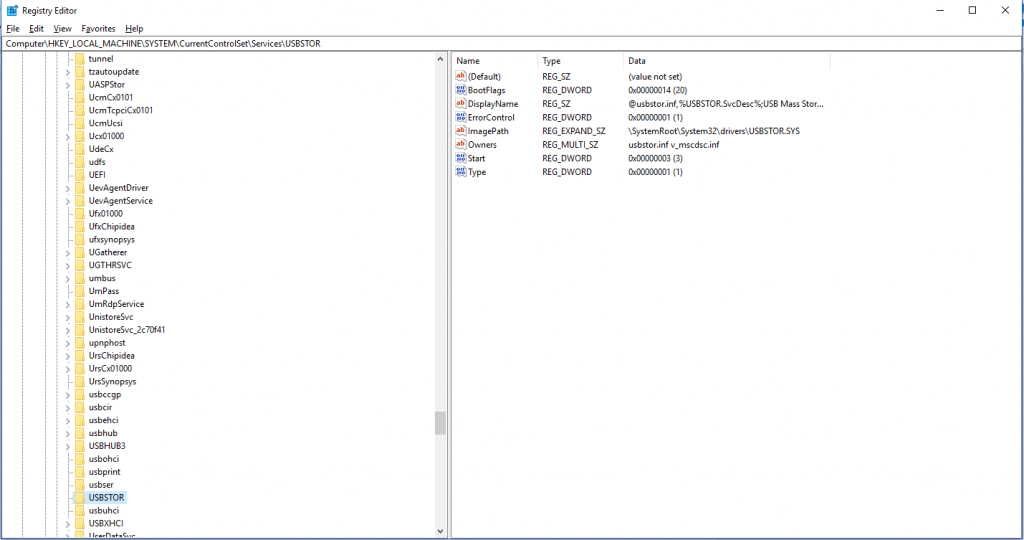
4단계: 키에 도달하면 창 오른쪽에서 Start DWORD를 찾습니다. USB 포트를 비활성화하려면 값을 3에서 4로 변경하고 활성화하려면 값을 3으로 변경합니다.
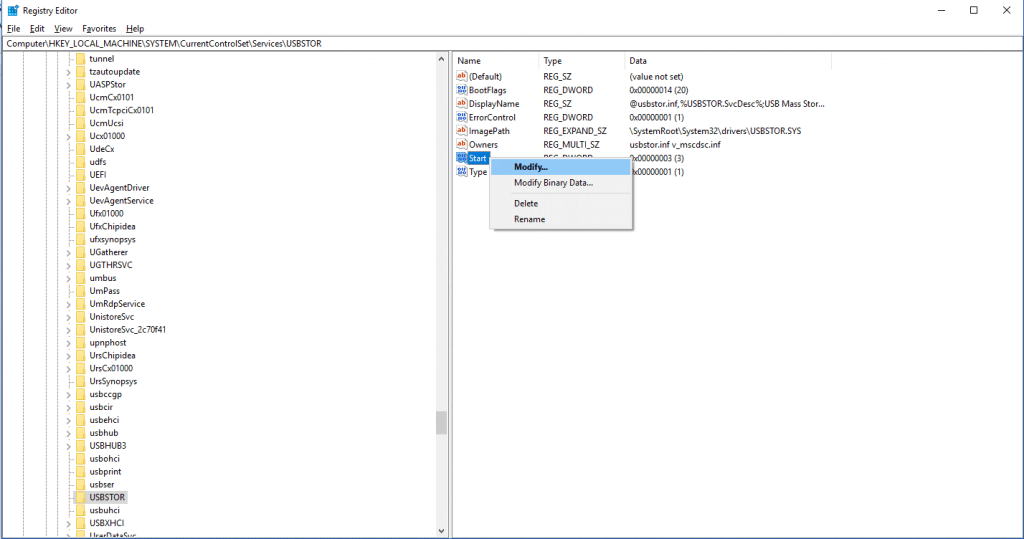
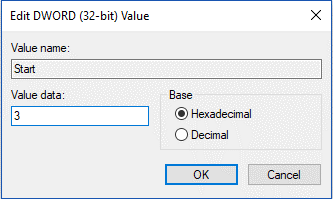
더 읽어보기: Windows 10에서 사용자 계정 유형을 변경하는 방법
2. 장치 관리자를 사용하여 Windows 10에서 USB 포트 비활성화 또는 활성화
레지스트리 편집기를 변경하지 않으려면 장치 관리자를 사용하십시오. USB 포트를 비활성화하면 컴퓨터는 연결된 장치에 응답하지 않습니다. 작동시키려면 USB 포트를 활성화해야 합니다.
참고: 시스템을 크게 변경하기 전에 시스템 복원 지점 을 만드는 것이 좋습니다 .
1단계: 시작 버튼으로 이동하여 마우스 오른쪽 버튼으로 클릭하여 상황에 맞는 메뉴 를 가져옵니다 . 이제 장치 관리자를 선택하여 시작합니다.
2단계: USB 컨트롤러(범용 직렬 버스 컨트롤러) 탐색 USB 옵션 목록이 표시됩니다. USB 장치 비활성화에 대한 각 항목을 마우스 오른쪽 버튼으로 클릭합니다. 예를 클릭하여 변경 사항을 확인합니다.
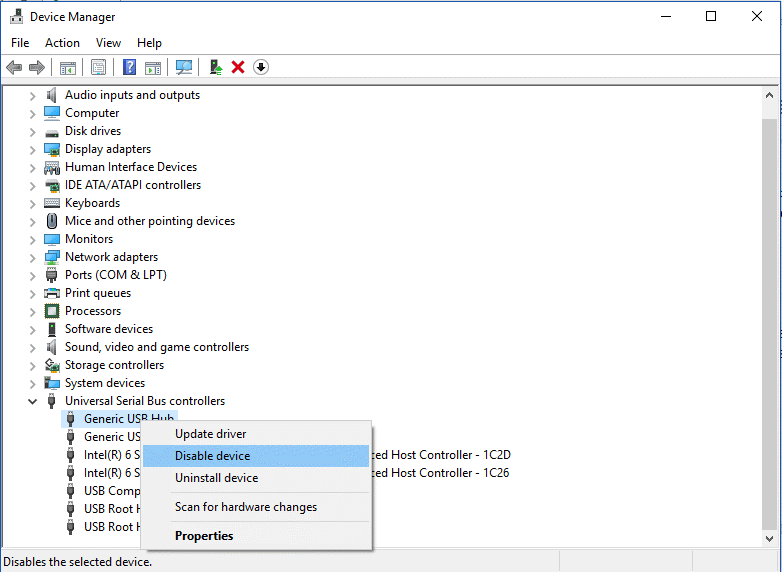
3. BIOS 사용을 통해 Windows 10에서 USB 포트 활성화 또는 비활성화
일부 컴퓨터 제조업체는 BIOS에서 USB 포트를 비활성화하거나 활성화하는 옵션을 제공합니다. BIOS 모드로 이동하여 USB 포트를 활성화하는 데 사용할 수 있는 옵션을 확인하십시오. 혼란스러워서 옵션의 위치를 모르면 컴퓨터의 사용 설명서를 확인하십시오.
4. 타사 앱 사용
레지스트리 편집기 나 다른 방법 을 사용하려는 경우 타사 응용 프로그램을 사용하는 것이 현명한 옵션입니다. 편리한 옵션 중 하나는 SysTools USB 차단기입니다. 필요할 때마다 USB 포트를 차단/차단 해제할 수 있습니다. 이 유틸리티는 원치 않는 사용자가 장치에서 플래시 드라이브와 같은 USB 장치 를 사용하지 못하도록 제한 합니다. USB 포트를 차단/차단 해제하려면 도구에 로그인 자격 증명이 있어야 합니다. 이 도구는 사용하기 쉽고 직관적인 인터페이스와 함께 제공됩니다.
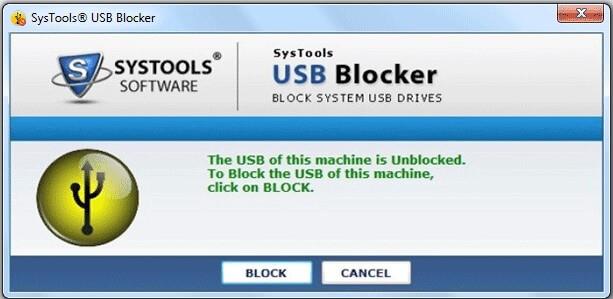
또 다른 하나는 컴퓨터의 USB 포트를 빠르게 비활성화하는 데 도움이 되는 USB 차단입니다. USB 차단은 네트워크 컴퓨터, USB 드라이브 및 CD/DVD와 같은 장치에서 도난 및 데이터 유출 을 방지 하는 데 도움이 됩니다 . 개인 USB 장치에 대한 예외를 생성하려면 해당 장치를 화이트리스트에 추가할 수 있습니다. 또한 해킹 시도 및 잘못된 암호를 모니터링합니다. 또한 불법 활동의 로그를 주시합니다.
레지스트리, 장치 관리자, BIOS 및 타사 앱을 사용하여 Windows 10에서 USB 포트를 비활성화하거나 활성화하는 방법에 대해 논의했습니다. 그것들을 시도하고 무엇이 당신에게 효과가 있었는지 알려주십시오!
오류나 충돌이 발생하는 경우, Windows 11에서 시스템 복원을 수행하여 장치를 이전 버전으로 롤백하는 단계를 따르세요.
마이크로소프트 오피스의 최고의 대안을 찾고 있다면, 여기 6가지 훌륭한 솔루션이 있습니다.
이 튜토리얼은 명령 프롬프트를 특정 폴더 위치에서 열 수 있는 윈도우 데스크탑 바로가기 아이콘을 만드는 방법을 보여줍니다.
자리를 비운 동안 다른 사람이 컴퓨터에 접근하지 못하게 하려면? 윈도우 11에서 화면을 잠그는 효율적인 방법들을 시도해 보세요.
최근 업데이트 설치 후 컴퓨터에 문제가 있는 경우 손상된 Windows 업데이트를 수정하는 여러 가지 방법을 찾아보세요.
Windows 11의 내레이터 기능에 짜증이 나십니까? 여러 가지 쉬운 방법으로 내레이터 음성을 비활성화하는 방법을 알아보세요.
Windows 11 PC에서 삭제 확인 대화 상자를 비활성화하고 싶으신가요? 이 기사를 통해 다양한 방법을 확인해보세요.
여러 개의 이메일 수신함을 유지하는 것은 특히 중요한 이메일이 양쪽에 도착하는 경우 골칫거리가 될 수 있습니다. 이 기사에서는 PC 및 Apple Mac 장치에서 Microsoft Outlook과 Gmail을 동기화하는 방법을 보여줍니다.
키보드가 중복 공백을 입력하는 경우 컴퓨터를 재시작하고 키보드를 청소하세요. 그런 다음 키보드 설정을 확인하세요.
원격 데스크톱을 통해 컴퓨터에 연결할 때 "Windows는 프로파일을 로드할 수 없기 때문에 로그온할 수 없습니다." 오류를 해결하는 방법을 보여줍니다.






